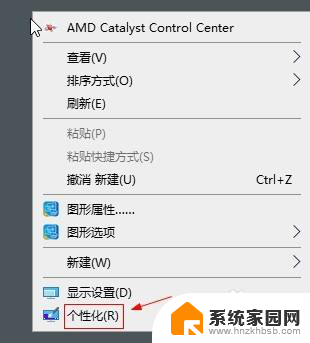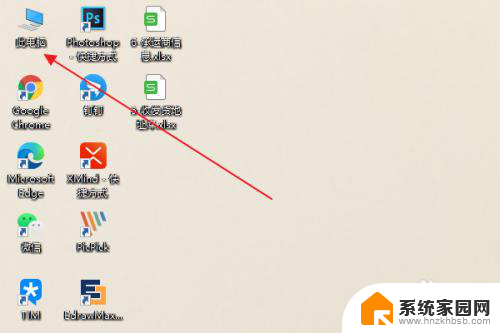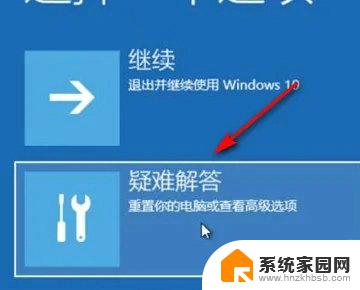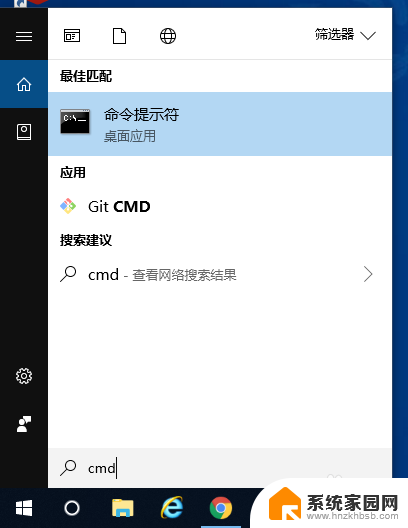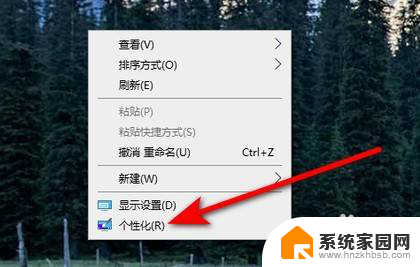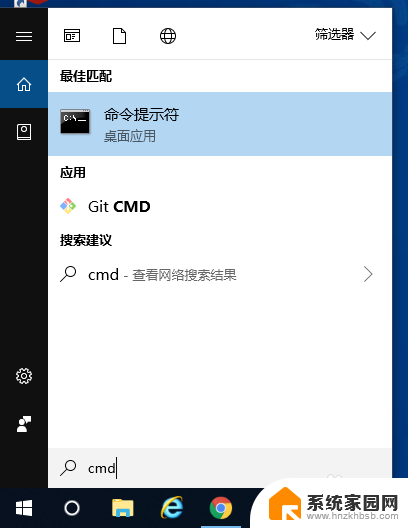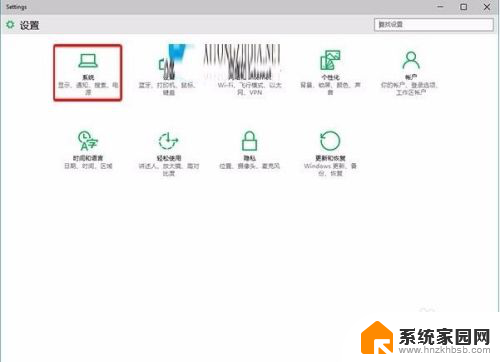设置怎么恢复到桌面 win10系统如何恢复常规桌面设置
更新时间:2023-11-26 15:07:11作者:yang
设置怎么恢复到桌面,在使用Windows 10系统时,有时我们可能会遇到一些问题导致桌面设置发生了改变,例如图标位置错乱、壁纸消失等,为了恢复常规桌面设置,我们可以采取一些简单的操作来解决这些问题。下面将详细介绍如何设置恢复到桌面以及Win10系统中的常规桌面恢复方法。无论是对于桌面设置的意外改变还是出于个人喜好的调整,我们都可以轻松地恢复到我们想要的桌面设置。
操作方法:
1. 1.首先在键盘上点击组合快捷键“win+i”,界面上就会出现一个设置页面。我们在设置页面中选择“个性化”选项。
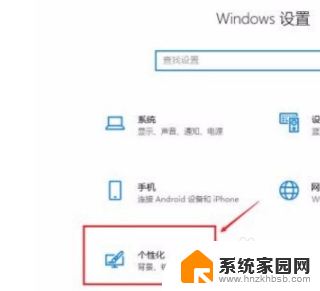
2. 2.进入到个性化页面后,我们在页面左侧找到“主题”选项,点击该选项就可以进行下一步操作。
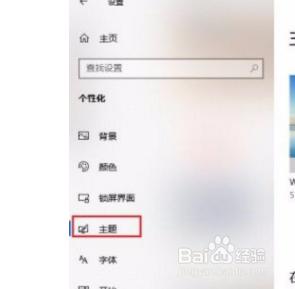
3. 3.接下来在界面下方找到“桌面图标设置”选项,我们点击该选项。界面上就会出现一个桌面图标设置窗口。
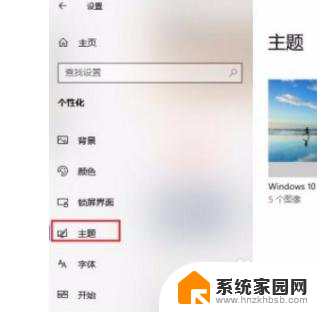
4. 4.最后我们在窗口中将所有的桌面图标进行勾选,再点击窗口底部的“确定”按钮。就可以恢复到常规页面了。
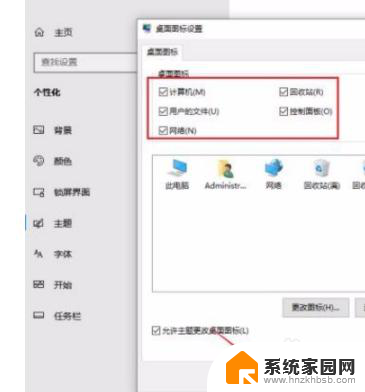
以上就是如何恢复到桌面的全部内容,希望这些方法对大家有所帮助,如果还有不清楚的地方,请按照以上小编的操作步骤进行操作。